當windows Server中的某一個分區,特別是系統(C)分區磁盤空間不足時,您可能需要使用內置磁盤管理工具的“擴展卷”功能擴展分區了。但不幸的是,當您嘗試擴展C盤驅動器時,很有可能會出現Windows Server擴展卷變灰情況。是什么導致了此問題?我們該如何有效地解決此問題?下面我們就來了解一下。

Windows Server擴展卷變灰的四種情況
情況1. 擴展卷或壓縮卷功能僅適用于NTFS文件系統。如果要擴展的分區未使用NTFS格式化,則擴展卷選項將灰顯。
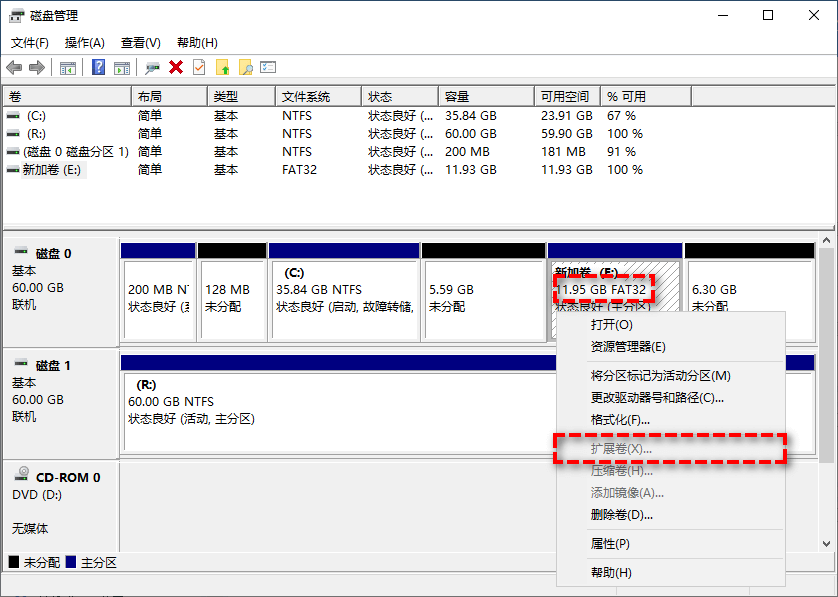
情況2. 當硬盤上沒有連續的未分配空間或可用空間時磁盤擴展卷是灰色的。
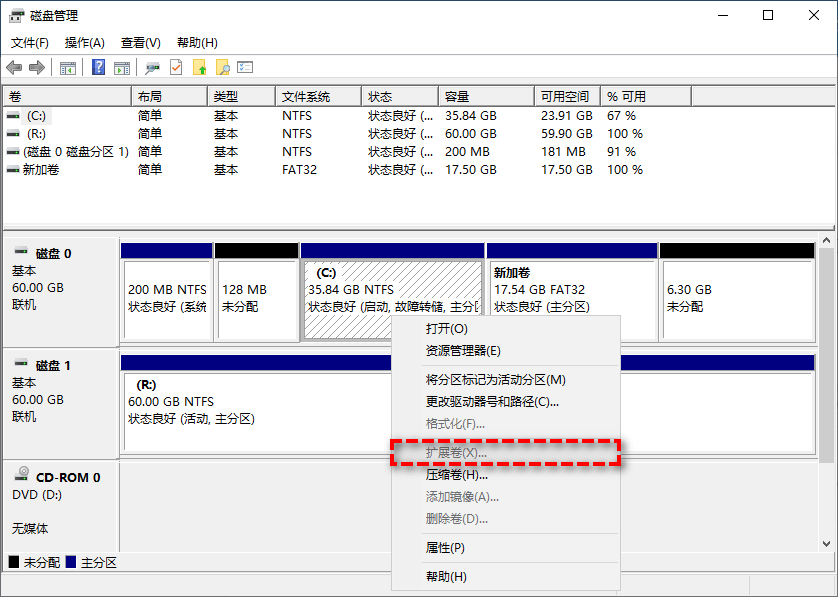
情況3. 有連續未分配的空間,但是它位于目標分區的左側,則擴展卷選項變灰,因為磁盤管理工具只能將相鄰右側的未分配空間合并到左側分區中。
情況4. 如果要擴展主分區,當主分區后存在可用空間而不是未分配空間時,擴展卷將不可用。類似地,當您試圖擴展邏輯分區,但未分配的空間擋住了去路時,它將不起作用。
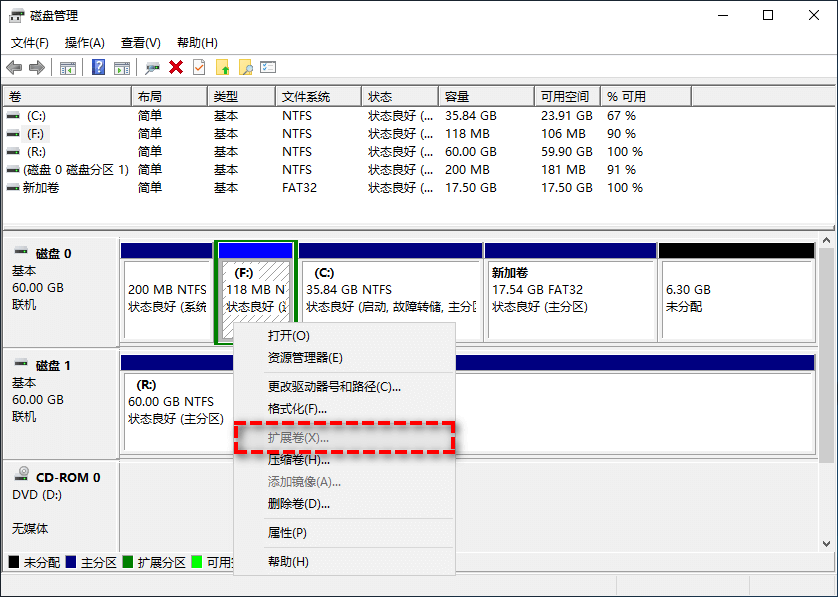
如何修復磁盤管理中擴展卷變灰問題?
擴展卷前先將分區轉換為NTFS文件系統
想要將目標卷文件系統從FAT32轉換為NTFS,您需要使用命令提示符:
步驟1. 在搜索框中輸入cmd并以管理員身份運行命令提示符。
步驟2. 輸入convert [驅動器字母]: /fs:ntfs并按Enter鍵,例如您想要轉換的驅動器字母為G,則輸入convert G: /fs:ntfs。
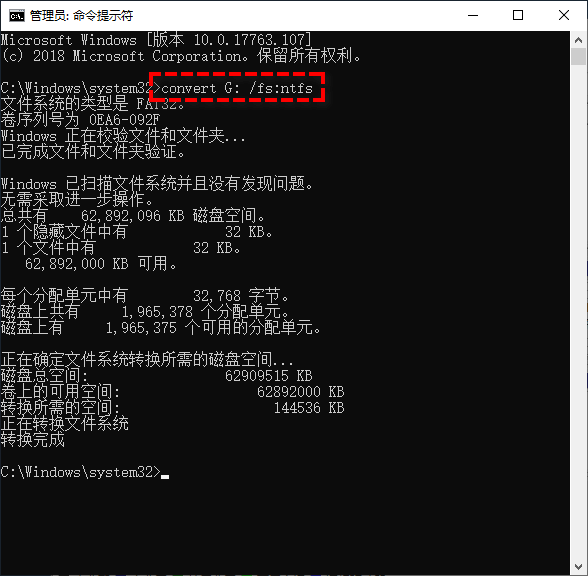
注意:沒有相應的命令將NTFS轉換回FAT32,因此,您需要備份所需文件并重新格式化此驅動器,或者轉換NTFS到FAT32。
當您遇到Windows Server擴展卷變灰問題時,可以通過以上方法來解決這個問題。






